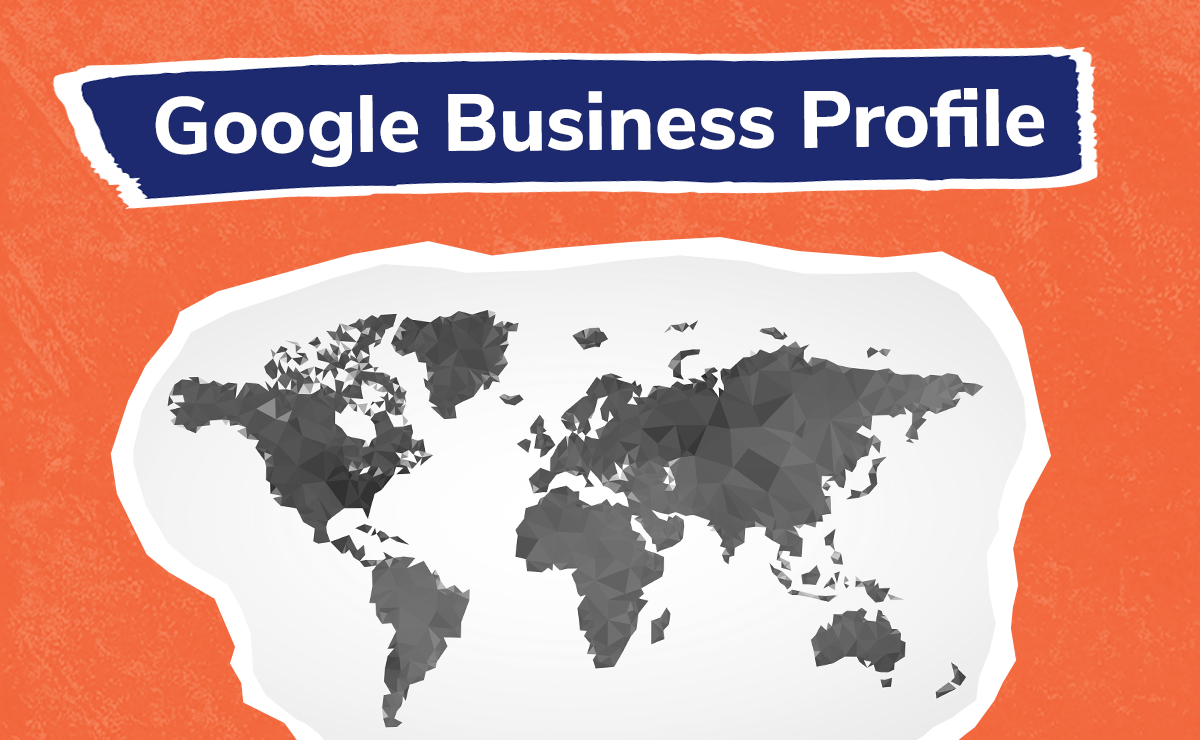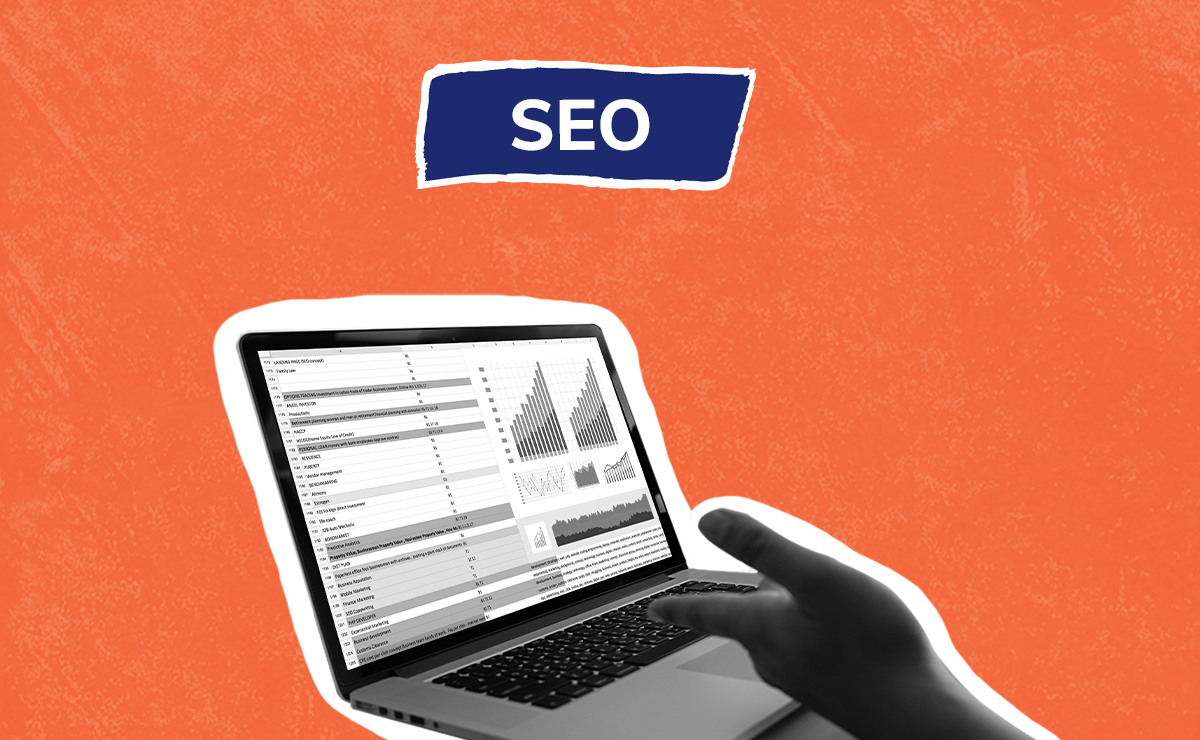02:50 min
02:50 min
 12.05.2016
12.05.2016
Zalogowani użytkownicy Map Google zyskali możliwość spersonalizowania tej sztandarowej usługi giganta z Mountain View. Dzięki dodanym dziś do Map prywatnym etykietom każda osoba posiadająca konto Google może oznaczać miejsca jako prywatne, a co za tym idzie szybciej wyszukiwać ulubione firmy i miejsca. Dzięki możliwości etykietowania często odwiedzanych, czy też interesujących nas miejsc możemy także szybciej wyznaczać trasy, czy też sprawdzać dane zawarte w wizytówkach firm.
Przede wszystkim należy zalogować się na swoje konto Google. Następnie wystarczy wyszukać firmę lub miejsce, któremu chcemy przypiąć etykietę, i kliknąć „Dodaj etykietę”.
Kolejnym krokiem jest nadanie nazwy etykiecie i kliknięcie „Dodaj etykietę”.
Tym samym po raz pierwszy oznaczyliśmy miejsce jako prywatne! Czyż nie jest to banalnie proste?
Tworząc listę prywatnych etykiet ułatwiamy sobie korzystanie z Map Google. Już nie musimy wpisywać pełnych nazw, a czasem nawet adresów naszych ulubionych lokali, czy firm. Teraz wystarczy pamiętać nazwę przypisanych im etykiet (które w każdej chwili możemy dowolnie edytować!).
Ustawiając etykiety o tej samej nazwie dla różnych firm, zyskujemy spis ulubionych miejsc. Szukając np. restauracji, w której moglibyśmy zjeść obiad z przyjaciółmi, wystarczy wpisać nazwę etykiet, którą ustawialiśmy w przypadku tego typu miejsc, a w podpowiedziach zobaczymy całą listę naszych ulubionych lub poleconych nam lokali. Teraz tylko pozostaje dokonać wyboru, gdzie dziś koniec końców zjemy.
Oznaczając na Mapach Google swoje ulubione i często odwiedzane miejsca, zyskujemy na czasie oraz wygodzie (szczególnie w przypadku korzystania z Map na smartfonach) przy wyznaczaniu tras. Dzięki etykietom znów nie musimy wpisywać pełnych danych miejsc, z których chcemy wyruszyć, jak i do których mamy zamiar dotrzeć. Jeśli jedno z nich (lub też oba) oznaczyliśmy jako prywatne, wystarczy wpisać nazwę etykiety i wybrać miejsce z podpowiedzi.
Wiemy już, jak oznaczać nowe miejsca jako prywatne. Jak jednak edytować lub usuwać etykiety?
Jedną z możliwości jest odnalezienie miejsca na Mapach. Wpisujemy więc nazwę etykiety, którą chcemy edytować i wybieramy z podpowiedzi odpowiednie miejsce. Później wystarczy kliknąć „Edytuj etykietę”.
W nowo otwartym okienku możemy zmienić nazwę etykiety lub też ją usunąć z naszej listy.
Utworzonymi przez nas etykietami możemy zarządzać także z poziomu „Twoich miejsc”, gdzie znajdziemy wszystkie oznaczone przez nas firmy i lokalizacje. Aby się tam dostać, należy wejść na Mapy Google, zalogować się na swoje konto Google (o ile już nie jesteśmy na nie zalogowani), otworzyć menu i wybrać „Twoje miejsca”.
Z poziomu „Twoich miejsc”, w zakładce „Oznaczone” możemy otwierać wizytówki oznaczonych przez nas miejsc, gdzie będziemy mogli dokonać edycji etykiety, a także usuwać z listy niechciane pozycje.
Jak widzisz personalizacja Map Google jest niezwykle prosta. Wystarczy kilka kliknięć, a na Mapach możesz mieć oznaczone wszystkie lokale, firmy i miejsca w mieście, które lubisz bądź często odwiedzasz. Nie zwlekaj! Dopasuj Mapy Google pod siebie i Twój styl życia!
Sprawdź w 90 sekund, jak Twoja strona radzi sobie w sieci!
Pod lupę bierzemy aż 70 różnych parametrów.
Odbieraj regularną dawkę wiedzy i nowości ze świata digital marketingu!
Zero spamu, tylko konkrety!

 01:00 min
26.07.2016
Niedawno pisaliśmy o tym, czym właściwie jest spam na Mapach Google oraz w jaki sposób należy tworzyć i uzupełniać wizytówki tak, aby były one zgodne z wytycznymi Google. Tym razem powiemy o tym, w jaki sposób przezwyciężać spam, który pojawia się na Mapach Google. W tekście znajdziesz najważniejsze informacje o tym, jak wykrywać spam oraz kroki, które należy wykonać, aby zgłosić nieprawidłowo przygotowaną wizytówkę.
01:00 min
26.07.2016
Niedawno pisaliśmy o tym, czym właściwie jest spam na Mapach Google oraz w jaki sposób należy tworzyć i uzupełniać wizytówki tak, aby były one zgodne z wytycznymi Google. Tym razem powiemy o tym, w jaki sposób przezwyciężać spam, który pojawia się na Mapach Google. W tekście znajdziesz najważniejsze informacje o tym, jak wykrywać spam oraz kroki, które należy wykonać, aby zgłosić nieprawidłowo przygotowaną wizytówkę.

 02:00 min
02.09.2016
Opis działalności firmy na Mapach Google już od dłuższego czasu pełnił funkcję bardziej dekoracyjną niż praktyczną. Nic więc dziwnego, że od początku sierpnia nie można już dodawać opisu w panelu edycji Google Moja Firma. W zamian mamy otrzymać możliwość edycji tajemniczych "atrybutów" (wciąż nie wiemy co dokładnie Google ma na myśli), a jeśli uparcie chcemy dodać opis, wciąż możemy to zrobić w Google+.
02:00 min
02.09.2016
Opis działalności firmy na Mapach Google już od dłuższego czasu pełnił funkcję bardziej dekoracyjną niż praktyczną. Nic więc dziwnego, że od początku sierpnia nie można już dodawać opisu w panelu edycji Google Moja Firma. W zamian mamy otrzymać możliwość edycji tajemniczych "atrybutów" (wciąż nie wiemy co dokładnie Google ma na myśli), a jeśli uparcie chcemy dodać opis, wciąż możemy to zrobić w Google+.

 01:00 min
04.02.2016
Żadna firma nie funkcjonuje przez cały rok w tych samych godzinach. W ciągu 12 miesięcy obchodzimy różne, religijne i państwowe święta, czy też mamy wolne za te dni świąteczne, które w danym roku wypadają w sobotę. Do tej pory usługa Google Moja Firma umożliwiała ustawienie różnych godzin otwarcia w poszczególnych dniach tygodnia. Teraz możemy jeszcze dokładniej określić, kiedy i w jakich godzinach pracuje nasza firma! Jak to zrobić? Sprawdź!
01:00 min
04.02.2016
Żadna firma nie funkcjonuje przez cały rok w tych samych godzinach. W ciągu 12 miesięcy obchodzimy różne, religijne i państwowe święta, czy też mamy wolne za te dni świąteczne, które w danym roku wypadają w sobotę. Do tej pory usługa Google Moja Firma umożliwiała ustawienie różnych godzin otwarcia w poszczególnych dniach tygodnia. Teraz możemy jeszcze dokładniej określić, kiedy i w jakich godzinach pracuje nasza firma! Jak to zrobić? Sprawdź!

 20:00 min
28.09.2023
Optymalizacja strony pod kątem SEO to proces długofalowy. Wymaga umieszczenia każdej nowej treści w odpowiednim miejscu struktury. Jak wesprzeć proces pozycjonowania?
20:00 min
28.09.2023
Optymalizacja strony pod kątem SEO to proces długofalowy. Wymaga umieszczenia każdej nowej treści w odpowiednim miejscu struktury. Jak wesprzeć proces pozycjonowania?
Na dobry start
proponujemy Ci bezpłatnie: